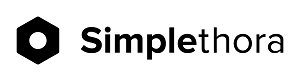Работа с данными
в Oracle Data Visualization Desktop.
Подготовка набора данных к анализу.
в Oracle Data Visualization Desktop.
Подготовка набора данных к анализу.
В этой статье рассмотрим основные этапы подготовки данных
в Oracle Data Visualization Desktop. Сценарии подготовки.
Возможные действия, которые можно выполнить с данными.
в Oracle Data Visualization Desktop. Сценарии подготовки.
Возможные действия, которые можно выполнить с данными.
Итак, мы создали новый проект, загрузили в него необходимый набор данных, на основе которого будем строить визуализации.
Иногда необходимо преобразовать исходные данные для дальнейшего корректного представления информации.
Для подготовки данных в Oracle Data Visualization Desktop предназначено полотно «Подготовить».
В созданном проекте выбираем данный пункт.
Иногда необходимо преобразовать исходные данные для дальнейшего корректного представления информации.
Для подготовки данных в Oracle Data Visualization Desktop предназначено полотно «Подготовить».
В созданном проекте выбираем данный пункт.
Что можно сделать с данными на этапе подготовки в Oracle Data Visualization Desktop?
На этапе подготовки данных можно:
- Улучшить данные в столбцах или добавьте к ним информацию, используя рекомендации по обогащению.
- Изменить данные столбцов, используя рекомендации по преобразованию или доступные параметры.
- Изменить свойства столбца, такие как тип данных, формат чисел.
- Выбрать и отредактировать изменения, применяемые к столбцу.
Улучшение информации или ее добавление к данным столбца в Oracle Data Visualization Desktop
Для улучшения информации или ее добавления к данным столбца можно использовать рекомендации по обогащению. Для этого необходимо выполнить следующие шаги:
- Откройте проект и нажмите «Подготовить». На панели Результаты выберите столбец для обогащения. Если для этого столбца доступны рекомендации по обогащению, их список отображается на панели Рекомендации.
- Нажмите рекомендацию, чтобы предварительно просмотреть изменение. Чтобы добавить изменение в сценарий подготовки, нажмите на галочку рядом с рекомендацией. В результате, для нашего примера, добавится новый столбец с информацией о стране, в которой находится город.
- Продолжите реализацию рекомендаций по обогащению в наборе данных. Для всех необходимых столбцов.
- На панели Сценарий подготовки нажмите «Применить сценарий», чтобы применить изменения данных ко всему набору данных. Нажмите кнопку «Сохранить», введите имя проекта, а затем нажмите Визуализация, чтобы проверить элементы данных. Если закрыть проект или набор данных, не применяя сценарий подготовки, все выполненные изменения данных будут потеряны.
Возможные действия с данными в Oracle Data Visualization Desktop

Рассмотрим все возможные действия, которые можно выполнить с данными. Для этого, на панели «Результаты», при наведении на название столбца в верхнем правом углу нажать на параметры, либо правой кнопкой нажать на название столбца. Откроется контекстное меню со списком действий. Можно выполнить основные, всем знакомые, функции редактирования столбца:
Список доступных для столбца пунктов меню зависит от типа данных в этом столбце.
- переименовать столбец
- дублировать столбец
- изменить тип (преобразовать в число или в дату)
- сделать прописные буквы либо строчные
- скрыть столбец
- удалить столбец
Список доступных для столбца пунктов меню зависит от типа данных в этом столбце.
Группировка данных в Oracle Data Visualization Desktop

Группа — создает собственные настраиваемые группы для диапазонов чисел. Например, можно создать группы для столбца «Возраст» с диапазонами возрастов, разделенными на группы «Подростки», «Молодые», «Взрослые» или «Пожилые» на основе требований заказчиков.
Разделение и объединение столбцов данных в Oracle Data Visualization Desktop
Разделить — Разделяет значение конкретного столбца на части. Например, столбец «Имя» можно разделить на имя и фамилию.
Объединить — Можно объединить несколько столбцов в один.
Объединить — Можно объединить несколько столбцов в один.
Заменить данные в Oracle Data Visualization Desktop

Заменить — Изменяет определенный текст в выбранном столбце на любое заданное значение. Например, все экземпляры слова Уважаемые в столбце можно заменить на Ув.
Создание/Изменение столбцов данных в Oracle Data Visualization Desktop

Создать — Создает столбец на основе функции.
Изменить — Изменяет функцию в столбце.
Работу с выражениями, применяемыми в функциях рассмотрим в отдельной статье «Редактор выражений в Oracle Data Visualization Desktop».
Изменить — Изменяет функцию в столбце.
Работу с выражениями, применяемыми в функциях рассмотрим в отдельной статье «Редактор выражений в Oracle Data Visualization Desktop».